Werbung
 Die Computermaus ist ein unglaublich raffiniertes Gerät, das leider viele Leute nicht voll ausschöpfen. Es gibt viel mehr Dinge, die die Maus tun kann, als mit der linken Maustaste zu bewegen und Dinge auszuwählen oder mit der rechten Maustaste zu klicken, um Kontextmenüs anzuzeigen. Viele der Tricks sind leicht zu erlernen, da sie von nicht mehr als drei Tasten der Tastatur abhängen. Sie können sich jedoch als enorme Zeitersparnis erweisen und einige Aufgaben erheblich erleichtern.
Die Computermaus ist ein unglaublich raffiniertes Gerät, das leider viele Leute nicht voll ausschöpfen. Es gibt viel mehr Dinge, die die Maus tun kann, als mit der linken Maustaste zu bewegen und Dinge auszuwählen oder mit der rechten Maustaste zu klicken, um Kontextmenüs anzuzeigen. Viele der Tricks sind leicht zu erlernen, da sie von nicht mehr als drei Tasten der Tastatur abhängen. Sie können sich jedoch als enorme Zeitersparnis erweisen und einige Aufgaben erheblich erleichtern.
Ich muss zugeben, dass der Titel dieses Artikels nicht ganz korrekt ist. Wie Sie sehen werden, enthält die folgende Liste ein Dutzend Elemente, nicht nur drei. Nun, meine Logik ist, dass Sie, wenn Sie ein bisschen geekig sind und sich mit Computern auskennen, wahrscheinlich von einigen dieser Tricks oder vielleicht sogar den meisten gehört haben. Ich bin mir jedoch sicher, dass der Durchschnittsmensch mindestens drei Windows-Maustricks finden wird, von denen er noch nie gehört hat. Ich habe einige einfache Tricks eingefügt, um eine einigermaßen vollständige Liste für diejenigen anzubieten, die nicht so erfahren sind.
Tricks mit der linken Maustaste
Sie wissen hoffentlich, dass Sie mit der [SHIFT]-Taste mehrere Elemente in einem Ordner auswählen können. Jetzt können Sie dasselbe für Text auf einer Website oder in einem Dokument tun. Klicken Sie einfach auf den Anfangspunkt des Absatzes, den Sie auswählen möchten, und halten Sie dann die [UMSCHALT]-Taste gedrückt, während Sie auf den Endpunkt des gewünschten Abschnitts klicken. Et voilà, dieser ganze Textabschnitt wurde hervorgehoben und kann nun kopiert oder bearbeitet werden.
- Um Text auszuwählen, klicken Sie mit der linken Maustaste auf das erste Zeichen, halten Sie dann die [SHIFT]-Taste gedrückt und wählen Sie das letzte Zeichen aus.

Wenn Sie etwas fortgeschrittener sind, wissen Sie wahrscheinlich, dass Sie auch eine zufällige Reihe von Elementen in einem Ordner auswählen können, indem Sie die [STRG]-Taste gedrückt halten, während Sie die Elemente auswählen. Auch hier können Sie dasselbe tun, wenn Sie mehrere zufällige Textabschnitte in einem Dokument auswählen möchten. Halten Sie dabei einfach die [STRG]-Taste gedrückt und markieren Sie, was Sie auswählen möchten. Dies wird nicht überall funktionieren, aber in Office-Dokumenten funktioniert es sehr gut.
- Um Textteile auszuwählen, halten Sie die [STRG]-Taste gedrückt, während Sie Ihre Auswahl mit der linken Maustaste treffen.

Hier ist nun ein sehr fortgeschrittener Textauswahltrick. Mit diesem können Sie Text vertikal auswählen. Wie der vorherige Trick funktioniert dies nicht überall, aber innerhalb von Word. Drücken Sie einfach die [ALT]-Taste und markieren Sie den Text mit der rechten Maustaste.
- Wählen Sie Text vertikal aus, indem Sie die Taste [ALT] drücken, während Sie den Text mit der rechten Maustaste auswählen.

Wir alle wissen, dass wir mit der Maus Elemente ziehen und ablegen können, sogar mehrere. Wussten Sie, dass es einen Unterschied macht, welche Tastaturtasten Sie drücken, während Sie die Maus zum Ziehen und Ablegen von Elementen verwenden? Halten Sie die [STRG]-Taste gedrückt, um Elemente zu kopieren. Verwenden Sie die [SHIFT]-Taste, um Elemente zu verschieben.
- [STRG] + linke Maustaste, um Element/e per Drag&Drop zu verschieben = Element/e kopieren
- [SHIFT] + linke Maustaste, um Element/e per Drag&Drop zu verschieben = Element/e verschieben

Die nächsten beiden Tricks sind ein wenig albern. Sie wissen bereits, dass Sie mit der Maus auf die Schaltflächen oben rechts klicken können, um ein Fenster zu schließen oder zu maximieren. Aber wussten Sie, dass Sie auf die Mitte der Titelleiste doppelklicken können, um ein Fenster zu maximieren? Nun, wenn Sie das wüssten, versuchen Sie, auf die obere linke Ecke in der Titelleiste zu doppelklicken, um sie zu schließen? Wie ist das? Dies kann praktisch sein, falls sich Ihre Maus weit von der oberen rechten Ecke entfernt befindet und Sie sich nicht die Mühe machen können, sie dorthin zu bewegen. Abgesehen davon denke ich, dass dies ungefähr so nützlich ist wie Ihr Anhang.
- Doppelklicken Sie auf die Titelleiste eines beliebigen Fensters, um es zu maximieren.
- Doppelklicken Sie auf die obere linke Ecke in der Titelleiste eines beliebigen Fensters, um es zu schließen.

Tricks mit der rechten Maustaste
Oben habe ich Ihnen gezeigt, wie Sie verschiedene Tastaturtasten verwenden können, um Elemente zu kopieren oder zu verschieben, während Sie Elemente mit der Maus ziehen und ablegen. Wenn Sie jemals vergessen, welche Tasten Sie für welchen Effekt gedrückt halten müssen, versuchen Sie einfach, Elemente mit der rechten Maustaste statt mit der linken Maustaste zu ziehen! Sobald Sie die Maustaste loslassen, um die Elemente abzulegen, wird ein Kontextmenü angezeigt, das Sie fragt, was Sie tun möchten, z. B. hierher kopieren, hierher verschieben oder eine Verknüpfung erstellen. Praktisch, nicht wahr?
- Drag&Drop mit rechter Maustaste für Aktionsmenü.
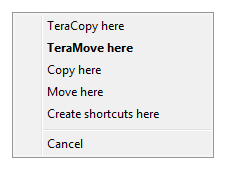
Jeder weiß, dass mit der rechten Maustaste Kontextmenüs für Dateien und Ordner geöffnet werden. Wussten Sie, dass beim Halten der [SHIFT]-Taste oft versteckte Optionen sichtbar werden? Unten sehen Sie ein Beispiel für das Klicken mit der rechten Maustaste in den Bibliotheksordner. Können Sie weitere spannende Enthüllungen machen?
- Um das erweiterte Kontextmenü zu öffnen, halten Sie die [SHIFT]-Taste gedrückt, während Sie mit der rechten Maustaste klicken.
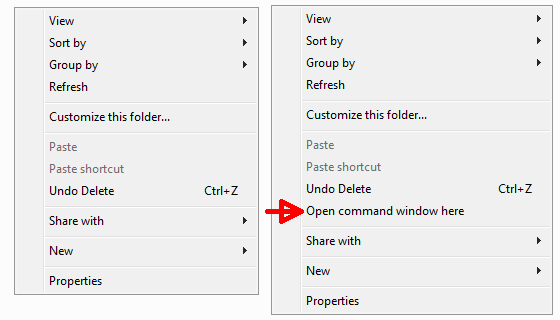
Tricks mit dem Scrollrad oder der mittleren Maustaste
Vielen ist nicht bewusst, dass das Scrollrad oft als Taste fungiert. Dies gilt für die meisten Mäuse, denen sonst eine mittlere Maustaste fehlt. Und diese Kombination aus Scrollrad und mittlerer Maustaste hat Fähigkeiten!
Da Sie wahrscheinlich alle von diesem begeistert sind, wenn Sie es gerade entdeckt haben, beginnen wir mit der mittleren Maustaste. Wenn Sie es bereits wussten, ist der erste Trick für Sie eine alte Nachricht, aber warten Sie beim zweiten! Mit der mittleren Maustaste können Sie Links in einem neuen Tab in Ihrem Browser öffnen. Anstatt mit der linken oder rechten Maustaste auf einen Link zu klicken, versuchen Sie, mit der mittleren Maustaste darauf zu klicken.
- Öffnen Sie Links in einem neuen Tab, indem Sie mit der mittleren Maustaste darauf klicken.
Der zweite Trick mit der mittleren Maustaste wird ebenfalls in Ihrem Browser ausgeführt. Öffnen Sie eine neue Registerkarte. Und um es jetzt zu schließen, klicken Sie einfach mit der mittleren Maustaste darauf.
- Schließen Sie geöffnete Tabs, indem Sie mit der mittleren Maustaste darauf klicken.
Hier ist nun ein Trick für das Scrollrad. Wussten Sie, dass Sie in vielen Windows-Anwendungen, einschließlich Ihres Browsers, diese großartige Schaltfläche zum Vergrößern und Verkleinern verwenden können? Funktioniert das sogar im Windows Explorer, also Ordnern? Öffnen Sie einen Ordner und halten Sie beim Scrollen die [STRG]-Taste gedrückt. Innerhalb von Ordnern scrollt es tatsächlich durch die verschiedenen Ansichtsoptionen, zoomt aber irgendwann auch hinein, bis Sie riesige Symbole haben. Noch wichtiger ist jedoch, dass dieser Trick Ihnen helfen kann, besser zu lesen, wenn die Schriftart auf einer Website oder in einem Dokument zu klein ist.
- Halten Sie die [STRG]-Taste gedrückt und scrollen Sie nach oben, um hineinzuzoomen (Textgröße vergrößern) oder scrollen Sie nach unten, um auszuzoomen (Textgröße verringern).

Kennen Sie andere Maustricks, die ich übersehen habe? Bitte teilen Sie sie mit uns! Und was war für Sie neu oder welches ist Ihr Favorit?
Zusätzliche Lektüre
Auf der Suche nach weiteren coolen Tricks? Schauen Sie sich die folgenden Artikel an:
- So richten Sie mit StrokeIt Tastenkombinationen für Ihre Maus ein So richten Sie mit StrokeIt Tastenkombinationen für Ihre Maus ein Weiterlesen
- 25 coole Windows 7-Tastaturtricks, die Ihre Freunde beeindrucken werden 25 coole Windows 7-Tastaturtricks, die Ihre Freunde beeindrucken werden Weiterlesen
- Entdecken Sie die versteckten Funktionen Ihres Touchpads [Windows] Entdecken Sie die versteckten Funktionen Ihres Touchpads [Windows]Mit dem Aufkommen von Laptops und Netbooks hat sich das Touchpad zu einem wichtigen Eingabegerät entwickelt. In der Windows-Umgebung war die Arbeit mit dem Touchpad jedoch mehr als eine Freude. Während die Hardware... Weiterlesen
- Mit Just Gestures können Sie Windows mit Mausgesten steuern
Bildnachweis: Maus und Tastatur über Shutterstock, Lupen über Shutterstock
Tina schreibt seit über einem Jahrzehnt über Verbrauchertechnologie. Sie hat einen Doktortitel in Naturwissenschaften, ein Diplom aus Deutschland und einen MSc aus Schweden. Ihr analytischer Hintergrund hat ihr geholfen, sich als Technologiejournalistin bei MakeUseOf hervorzuheben, wo sie jetzt die Keyword-Recherche und den Betrieb leitet.

